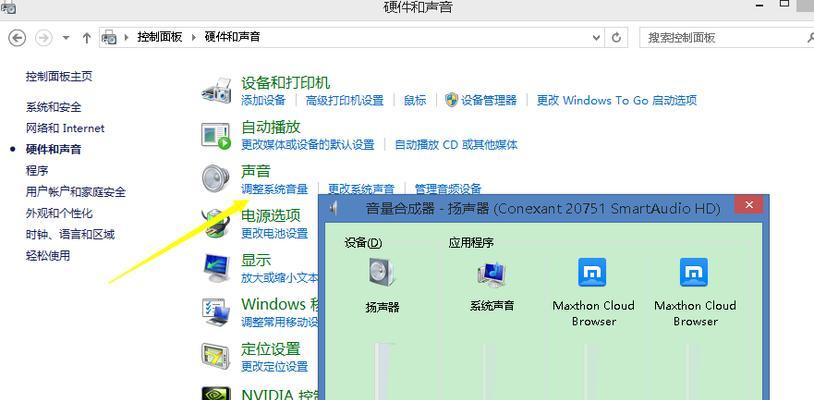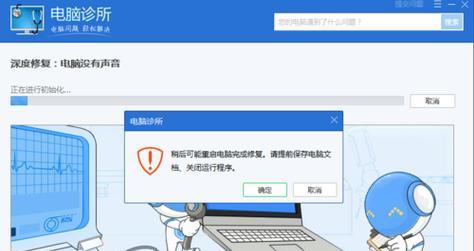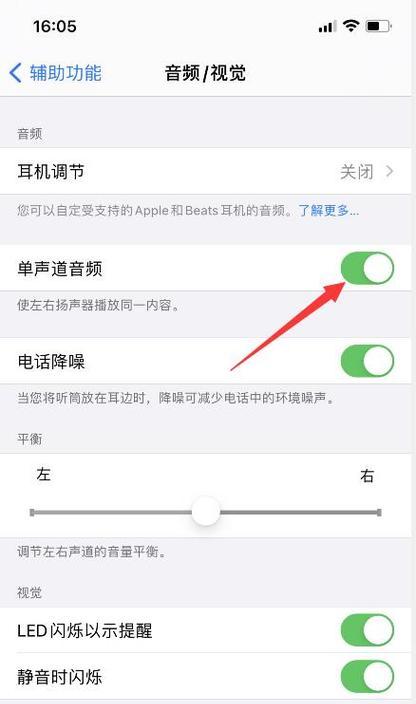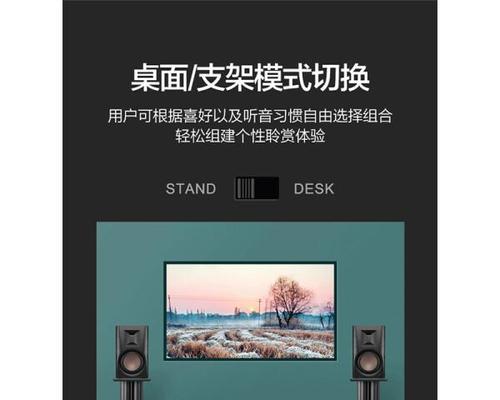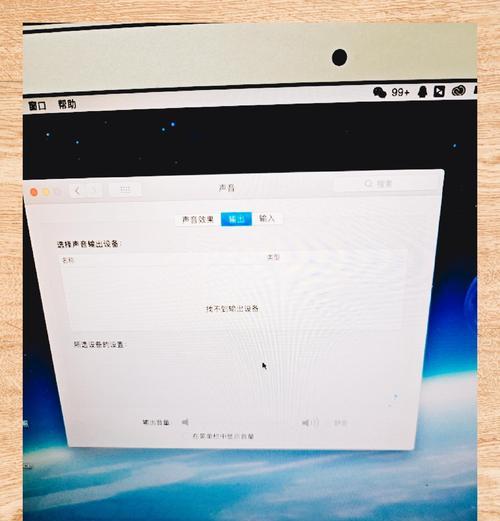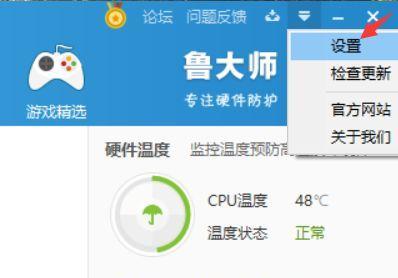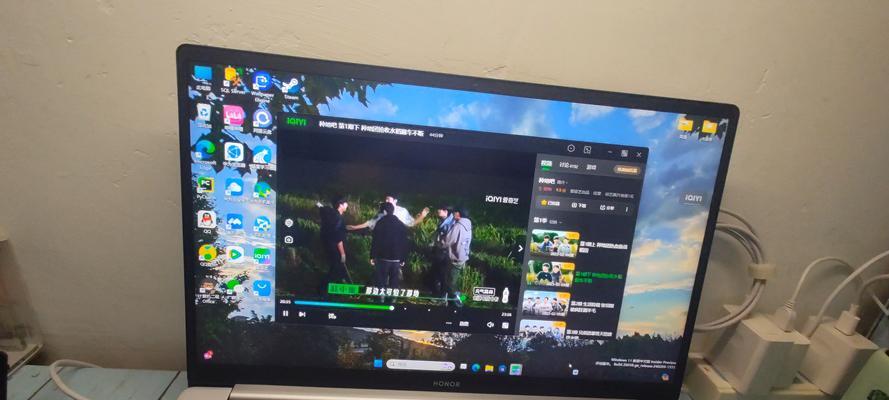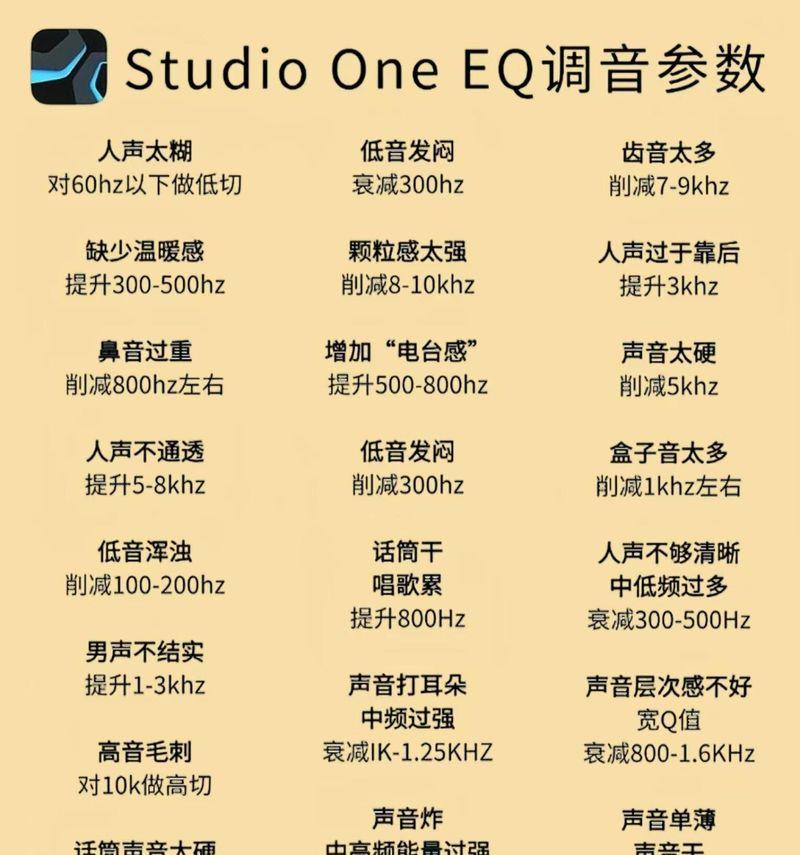电脑声音很小怎么办?可能是什么原因导致的?
电脑声音很小可能是每个电脑用户都会遇到的问题之一,这不仅可能影响你观看视频、听音乐或玩游戏的体验,也可能是一个标志着潜在问题的警告信号。本文将深入探讨电脑声音很小的可能原因,并提供一系列解决步骤,帮助你迅速恢复电脑的音频输出。
可能的原因分析
1.音频输出设备设置问题
电脑默认可能设置为内置扬声器输出,而不是外接的扬声器或耳机。检查你的音频输出设备设置,确保它正确连接并被系统识别。
2.音量设置不当
简单且常见的原因,电脑的音量可能被意外调低或静音。确保系统音量和应用程序音量都没有被降低或静音。
3.驱动程序过时或损坏
驱动程序是电脑硬件与操作系统之间的桥梁,过时或损坏的驱动程序可能导致音量小或者完全没有声音。检查并更新你的声卡驱动程序。
4.音频设备硬件故障
物理连接问题或扬声器、耳机等音频输出设备自身的故障也可能导致声音减小。检查所有连接和设备的物理状态。
5.系统设置问题
操作系统的音频设置,如增强、平衡或者立体声扩展等,可能会无意中改变声音输出的效果。
6.病毒或恶意软件干扰
有时候,病毒或恶意软件可能会引起系统异常,包括音频问题。运行病毒扫描以确保电脑安全。

解决步骤
现在让我们进入具体的问题解决步骤,以确保你可以一步步找到问题所在,并解决电脑声音很小的问题。
步骤1:检查输出设备设置
1.点击任务栏右下角的扬声器图标。
2.确认输出设备选择正确。点击并选择你正在使用的扬声器或耳机。
3.如果你切换到外接设备后仍无声音,请检查连接线或设备是否损坏。
步骤2:调节音量设置
1.调高系统音量,再次尝试播放音频,确保没有被静音。
2.检查你正在使用的应用程序的音量设置,有些程序如浏览器或音乐播放器有独立的音量控制。
步骤3:更新声卡驱动程序
1.打开设备管理器,找到声音、视频和游戏控制器设备。
2.右键点击你的音频设备,选择“更新驱动程序”。
3.如果提示需要下载驱动程序,选择自动搜索更新的驱动程序。
步骤4:检查音频设备硬件
1.检查扬声器或耳机的物理连接,确保连接紧固。
2.如果使用的是外部扬声器,尝试更换一根新的音频线缆或电源线。
3.将设备连接到另一台电脑上测试,以排除硬件故障。
步骤5:调整系统音频设置
1.打开控制面板,找到并打开“声音”设置。
2.在播放标签页中,点击扬声器设备并选择“属性”。
3.转到增强选项卡,确保没有启用任何可能导致声音问题的效果。
步骤6:运行病毒扫描
1.安装或更新杀毒软件。
2.运行全面的系统扫描,查找并修复任何病毒或恶意软件问题。
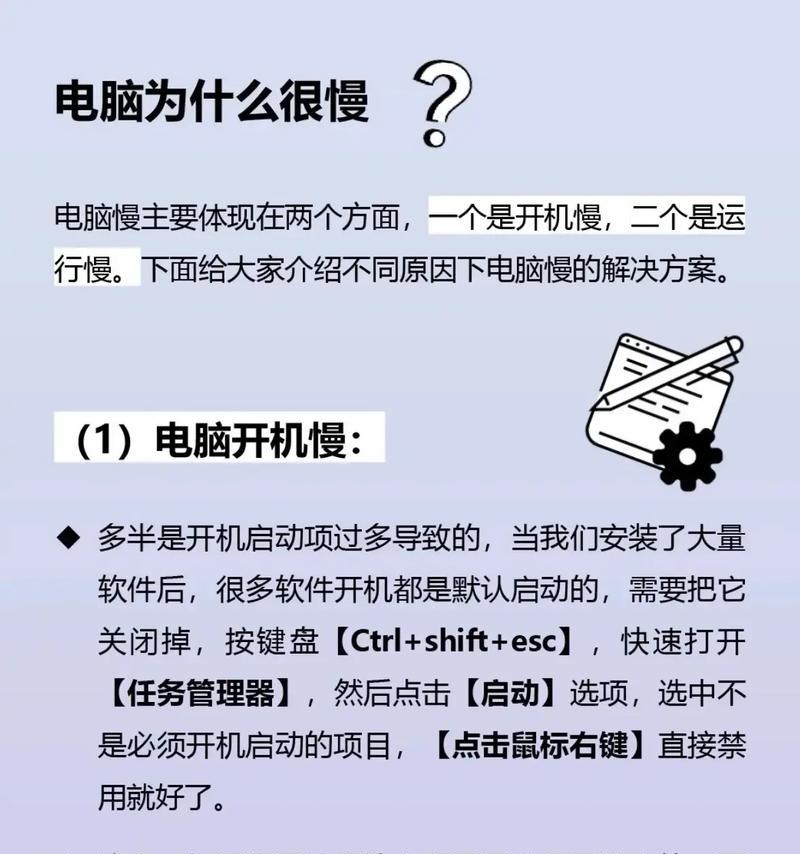
扩展内容和常见问题解答
对于电脑声音很小的问题,除了上述解决步骤外,还可以考虑一些额外的操作来维护你的系统:
定期清理电脑,避免灰尘积聚导致硬件故障。
定期检查扬声器是否受到物理损伤,如裂缝或松动的部件。
在系统更新后,检查音频设置是否被重置,确保所有设置都符合你的听音习惯。
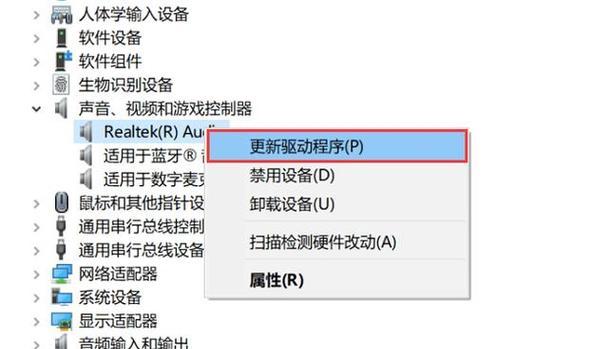
结语
通过以上步骤,你应该能够诊断出导致电脑声音很小的原因,并采取相应的措施解决问题。如果问题依旧存在,可能需要专业的技术支持。记得保持对电脑的定期维护,以预防未来可能出现的类似问题。
版权声明:本文内容由互联网用户自发贡献,该文观点仅代表作者本人。本站仅提供信息存储空间服务,不拥有所有权,不承担相关法律责任。如发现本站有涉嫌抄袭侵权/违法违规的内容, 请发送邮件至 3561739510@qq.com 举报,一经查实,本站将立刻删除。
- 上一篇: 手机拍照姿势如何摆?怎样拍出好看的照片?
- 下一篇: 荣耀电脑通话无声音如何调整设置?
- 站长推荐
- 热门tag
- 标签列表